Nederlandse Handleiding
|
|
|
- Krista van der Heijden
- 6 jaren geleden
- Aantal bezoeken:
Transcriptie
1 Nederlandse Handleiding Te gebruiken bij model 002 De EMDR Kit is bedoeld als hulpmiddel voor getrainde EMDR therapeuten. Bezoek onze website voor de meest recente versie van deze handleiding, instrucievideo s en veelgestelde vragen.
2 Inhoudsopgave 1 Inleiding 3 2 De EMDR Kit voor ios apparaten (Apple) Downloaden van de EMDR Kit app (ios) Koppelen van de EMDR Kit app (ios) Koppelen van de Light tube Koppelen van de Pulsators Koppelen van de Headphone Gebruik van de EMDR Kit app (ios) Instellingen van de Light tube Instellingen van de Pulsators Instellingen van de Headphone Afsluiten na gebruik 10 3 De EMDR Kit voor Android apparaten Downloaden van de EMDR Kit app (Android) Koppelen van de EMDR Kit app (Android) Koppelen van de Light tube Koppelen van de Pulsators Koppelen van de Headphone Gebruik van de EMDR Kit app (Android) Instellingen van de Light tube Instellingen van de Pulsators Instellingen van de Headphone Afsluiten na gebruik 17 4 Praktische tips Accu s opladen Werken zonder gestoord te worden door inkomende oproepen Meerdere EMDR Kits gebruiken op één locatie 19 5 Systeemeisen Controleren van de juiste ios versie op uw smartphone/tablet Controleren van de juiste Android versie op uw smartphone/tablet 20 6 Veelgestelde vragen EMDR Kit App Bluetooth en koppelen van de onderdelen Stappenplan bij problemen met verbinden 24 7 Aansprakelijkheid / Garantie en Defecten 25 8 Gebruikersinformatie 26
3 1 Inleiding In deze handleiding wordt alle informatie beschreven om op een veilige en prettige manier met de EMDR Kit te werken. Lees deze informatie aandachtig door. Bij onduidelijkheden of vragen vindt u achter in deze handleiding een overzicht van veel gestelde vragen en aanvullende informatie. In deze handleiding zal gemakshalve worden verwezen naar een tablet. De EMDR Kit is echter zowel met een smartphone als met een tablet te gebruiken. De EMDR Kit 2 bestaat uit de volgende onderdelen: Light tube Pulsators (2x) Headphone Adapter (2x) EMDR Kit app (gratis te downloaden) Draagtas (optioneel) 1. Laad de EMDR Kit voor het eerste gebruik op met behulp van de adapter en plaats de Pulsators in de dockingstations in de voet van de Light tube, zodat deze ook opgeladen worden. 2. Voor de besturing wordt gebruik gemaakt van een app die speciaal is ontwikkeld voor de EMDR Kit. Deze is gratis te downloaden in de App Store voor ios en in de Play Store voor Android. Zie hoofdstuk 5 voor de minimale systeemeisen van de EMDR Kit app. 3. Alle onderdelen van de EMDR Kit zijn uitgerust met bluetooth. Als de EMDR Kit app geopend wordt, zal er automatisch een melding verschijnen om de bluetooth functie in te schakelen wanneer de bluetooth nog niet aan staat. Ook kunt u het verzoek krijgen voor toegang tot locatie. Dit moet u toestaan om te kunnen werken met de app. 4. De Light tube en Pulsators hoeven maar één keer gekoppeld te worden met de app. Als de app afgesloten wordt en de volgende dag weer wordt opgestart, zal deze automatisch de koppeling met de laatst gebruikte EMDR Kit herstellen. 5. Het is belangrijk dat alle onderdelen van de EMDR Kit voor het gebruik zijn opgeladen. Zie voor oplaadinstructies hoofdstuk 4.1. Ga voor gebruik van de EMDR Kit met ios/apple naar hoofdstuk 2 en voor gebruik met Android naar hoofdstuk 3. 3
4 2 De EMDR Kit voor ios apparaten (Apple) In dit hoofdstuk wordt het gebruik van de EMDR Kit en het gebruik van de app uitgelegd voor apparaten met het besturingssysteem ios (zie voor Android hoofdstuk 3). Set timer Bluetooth koppel menu Sub-menu Light tube Sub-menu Headphone Sub-menu Pulsators Snelheidsknoppen Start/Stop knop Hoofdscherm van de EMDR Kit app Downloaden van de EMDR Kit app App store EMDR Kit app 1. Open de App store. 2. Zoek in de zoekbalk naar EMDR Kit. 3. Wanneer u een tablet gebruikt: selecteer in de linker bovenhoek: iphone only. 4. Selecteer het pictogram van de EMDR Kit. 5. Klik op installeren om de app te installeren. 6. De app is nu geïnstalleerd. 4
5 2.1.1 Koppelen van de EMDR Kit app (ios) Voor het gebruik van de EMDR Kit moeten de onderdelen eerst gekoppeld worden. Open hiervoor de app. Wanneer hiernaar wordt gevraagd, geef dan toestemming voor de volgende zaken: Bluetooth Toegang locatie Leg de onderdelen en de tablet in de hiernaast uitgebeelde opstelling neer. Voer dan het koppelen van de Light tube en Pulsators uit volgens hoofdstuk en De Headphone is niet te koppelen via de app. Deze kunt u koppelen in het bluetooth menu van uw tablet. Volg hiervoor Hoofdstuk Koppelen van de Light tube 1. Klik op de menuknop in het hoofdscherm. 2. Klik op de optie: Choose Light tube. 3. Kies de Light tube met het sterkste bluetooth signaal. 4. Nu is de Light tube gekoppeld. Dit is te controleren doordat er een lichtgevende stip in het midden van de Light tube verschijnt Koppelen van de Pulsators 1. Klik op de menuknop linksboven in het scherm. 2. Klik op de optie Choose Pulsator Kies een van de Pulsators met het sterkste bluetooth signaal. 4. Nu is de eerste Pulsator gekoppeld. 5. Klik dan op Choose Pulsator Kies nu weer een Pulsators met het sterkste bluetooth signaal. 7. Nu is de tweede Pulsator gekoppeld. 5
6 2.1.4 Koppelen van de Headphone 1. Houdt de knop aan de zijkant van de Headphone ingedrukt tot deze rood en blauw knippert. Dit duurt ongeveer 8 seconden. U kunt nu de Headphone koppelen. 2. Ga naar instellingen op de tablet. 3. Selecteer de optie bluetooth en zet de bluetooth functie aan als deze nog niet aanstond. 4. Selecteer daarna de Headphone in de lijst Mijn Apparaten. 5. Als de Headphone gekoppeld is, zal er achter de Headphone verbonden komen te staan. 6. Klik op de menuknop om terug te keren naar het hoofdscherm van de tablet en keer terug naar de app. Extra uitleg bij het koppelen: In onderstaand menu kunt u kiezen welk onderdeel u wilt gaan koppelen. Wanneer u een onderdeel heeft gekoppeld, zal de naam van dit onderdeel in deze lijst groen kleuren. Knop om terug te keren naar het hoofdmenu Keuze Light tube Keuze Pulsator 1 Keuze Pulsator 2 6
7 U komt in het onderstaande menu wanneer u bijvoorbeeld heeft gekozen voor het koppelen van de Light tube. Kies vervolgens in dit menu de Light tube met het sterkste bluetooth signaal. De sterkte van het bluetooth signaal kunt u bepalen aan de hand van het staafdiagram. Options: Zo komt u bij Sort en Reset EMDR Pulsator EMDR Pulsator EMDR Light tube Cancel: Terug naar het hoofdmenu Aanduiding Pulsator Aanduiding Light tube Sterkte van het bluetooth signaal U komt in het onderstaande menu wanneer u op Options klikt. In dit menu kunt u kiezen voor Sort om alle onderdelen te sorteren op sterkte van bluetooth signaal. U kunt kiezen voor Reset om alle huidige koppelingen op te heffen. EMDR Pulsator EMDR Pulsator EMDR Light tube Klik hier om de vindbare apparaten op signaalsterkte te sorteren Reset zorgt er voor dat alle huidige koppelingen worden opgeheven Terug naar het hoofdmenu 7
8 2.2.0 Gebruik van de EMDR Kit app (ios) De drie verschillende onderdelen (Light tube, Pulsators en Headphone) kunnen tegelijkertijd of apart van elkaar gebruikt worden. Als alle drie de pictogrammen groen zijn, zijn alle drie de onderdelen gekoppeld en staan deze aan. Als één of meerdere pictogrammen grijs zijn, zijn deze onderdelen of niet gekoppeld en/of de functie staat niet aan. Als alle drie de onderdelen gekoppeld zijn, hoeft de functie alleen aan of uit gezet te worden in het bijbehorende submenu van de functie. Set timer Bluetooth koppel menu Sub-menu Light tube Sub-menu Headphone Sub-menu Pulsators Snelheidsknoppen Start/Stop knop Hoofdscherm van de EMDR Kit app Met de +/- knoppen kan de snelheid van zowel de Light tube, Pulsators als de klikjes van de Headphone aangepast worden. Rechts bovenin is de tijd van de set te zien. Links bovenin kan geklikt worden om naar het bluetooth koppelmenu te gaan. Om de verschillende functies aan of uit te zetten, klikt u op het pictogram van de bijbehorende functie. In het submenu kunt u dan de functie aan- of uitzetten en verdere opties selecteren. 8
9 2.2.1 Instellingen van de Light tube Klik in het hoofdmenu op het pictogram van de Light tube om in het submenu van de Light tube te komen. In dit menu kunnen alle instellingen met betrekking tot de Light tube aangepast worden. Light tube aan/uit Helderheid van de Light tube Gewenste mode van de Light tube Gewenste kleur van de Light tube Instellingen van de Pulsators Klik in het hoofdmenu op het pictogram van de Pulsators om in het submenu van de Pulsators te komen. In dit menu kunt u de Pulsators aan en uitzetten en daarnaast de intensiteit instellen. Pulsators aan/uit Intensiteit van de Pulsators 9
10 2.2.3 Instellingen van de Headphone Klik in het hoofdmenu op het pictogram van de Headphone om in het submenu van de Headphone te komen. In dit menu kunnen de instellingen van de Headphone aangepast worden. Geluid headphone aan/uit Volume headphone Regelmatige of onregelmatige klikjes Let op! Het volume van de Headphone kan zowel met de app als op de tablet aangepast worden. Zet het geluid van de tablet op maximaal zodat het volume alleen met de app bestuurd hoeft te worden Afsluiten na gebruik Gebruik de homeknop om de app af te sluiten. De EMDR Kit is nu ook weer beschikbaar om te koppelen aan andere tablets, bijvoorbeeld aan die van uw collega(s). 10
11 3 De EMDR Kit voor Android apparaten In dit hoofdstuk wordt het gebruik van de EMDR Kit en de app uitgelegd voor apparaten met het besturingssysteem Android (zie voor ios hoofdstuk 2). Set timer Bluetooth koppel menu Sub-menu Light tube Sub-menu Headphone Sub-menu Pulsators Snelheidsknoppen Start/Stop knop Hoofdscherm van de EMDR Kit app Downloaden van de EMDR Kit app 1. Open de Playstore. 2. Zoek in de zoekbalk naar EMDR Kit. 3. Selecteer het pictogram van de EMDR Kit. 4. Klik op installeren om de app te installeren. 5. De app is nu geïnstalleerd. Play store EMDR Kit app 11
12 3.1.1 Koppelen van de EMDR Kit app (Android) Voor het gebruik van de EMDR Kit moeten de onderdelen eerst gekoppeld worden. Open hiervoor de app. Wanneer hiernaar wordt gevraagd, geef dan toestemming voor de volgende zaken: Bluetooth Toegang locatie Leg de onderdelen en de tablet in de hiernaast uitgebeelde opstelling neer. Voer dan het koppelen van de Light tube en Pulsators uit volgens hoofdstuk en De Headphone is niet te koppelen via de app. Deze kunt u koppelen in het bluetooth menu van uw tablet. Volg hiervoor Hoofdstuk Koppelen van de Light tube 1. Klik op de menuknop links boven in de app. 2. Klik op de optie: Choose Light tube. 3. Kies de Light tube met het sterkste bluetooth signaal. 4. Nu is de Light tube gekoppeld. Dit is te controleren doordat er een lichtgevende stip in het midden van de Light tube verschijnt Koppelen van de Pulsators 1. Klik op de menuknop links boven in de app. 2. Klik op de optie Choose Pulsator Kies een van de Pulsators met het sterkste bluetooth signaal. 4. Nu is de eerste Pulsator gekoppeld. 5. Klik dan op Choose Pulsator Kies weer de Pulsators met het sterkste bluetooth signaal. 7. Nu is de tweede Pulsator gekoppeld. 12
13 3.1.4 Koppelen van de Headphone 1. Houdt de knop aan de zijkant van de Headphone ingedrukt tot deze rood en blauw knippert. Om deze koppelmodus zelf te activeren kan je de knop op de koptelefoon 6 seconden lang inhouden. Dit werkt alleen als de koptelefoon uit staat. 2. Ga naar instellingen op de tablet. 3. Selecteer de optie bluetooth en zet deze aan. 4. Selecteer daarna de Headphone in de lijst beschikbare apparaten. 5. Als de Headphone gekoppeld is, zal er onder de Headphone verbonden komen te staan. 6. Klik op de homeknop om terug te keren naar het hoofdscherm van de tablet en open de EMDR Kit app. Extra uitleg bij het koppelen: In onderstaand menu kunt u kiezen welk onderdeel u wilt gaan koppelen. Wanneer u een onderdeel heeft gekoppeld, zal de naam van dit onderdeel in deze lijst groen kleuren. Keuze Light tube Keuze Pulsator 1 Keuze Pulsator 2 Klik ergens in dit gebied om terug te keren naar het hoofdmenu 13
14 U komt in het onderstaande menu wanneer u bijvoorbeeld heeft gekozen voor het koppelen van de Light tube. Kies vervolgens in dit menu de Light tube met het sterkste bluetooth signaal. De sterkte van het bluetooth signaal kunt u bepalen aan de hand van het staafdiagram. Options: Zo komt u bij Sort en Reset Cancel: Terug naar het hoofdmenu Aanduiding Pulsator Aanduiding Light tube Sterkte van het bluetooth signaal U komt in het onderstaande menu wanneer u op Options klikt. In dit menu kunt u kiezen voor Sort om alle onderdelen te sorteren op sterkte van bluetooth signaal. U kunt kiezen voor Reset om alle huidige koppelingen op te heffen. Terug naar het hoofdmenu Klik op Sort om de vindbare apparaten op signaalsterkte te sorteren Reset zorgt er voor dat alle huidige koppelingen worden opgeheven 14
15 3.2.0 Gebruik van de EMDR Kit app (Android) De drie verschillende functies (Light tube, Pulsators en Headphone) kunnen tegelijkertijd of apart van elkaar gebruikt worden. Als de drie pictogrammen allemaal groen zijn, zijn alle drie de onderdelen gekoppeld en staan deze aan. Als één of meerdere pictogrammen grijs zijn, is deze of niet gekoppeld en/of de functie staat niet aan. Als alle drie de onderdelen gekoppeld zijn, hoeft de functie alleen aan- of uitgezet te worden in het bijbehorende submenu van de functie. Set timer Bluetooth koppel menu Sub-menu Light tube Sub-menu Headphone Sub-menu Pulsators Snelheidsknoppen Start/Stop knop Hoofdscherm van de EMDR Kit app Met de +/- knoppen kan de snelheid van zowel de Light tube, Pulsators en klikjes van de Headphone aangepast worden. Met de start/stop knop kan een sessie gestart en gestopt worden. Rechts bovenin is de tijd van de set te zien. Links bovenin kan geklikt worden om naar het koppelmenu te gaan. Om de verschillende functies aan of uit te zetten, klikt u op het pictogram van de bijbehorende functie. In het submenu kan dan de functie aan- of uitgezet worden. 15
16 3.2.1 Instellingen van de Light tube Klik in het hoofdmenu op het pictogram van de Light tube om in het submenu van de Light tube te komen. In dit menu kunnen alle instellingen met betrekking tot de Light tube aangepast worden. Light tube aan/uit Helderheid van de Light tube Gewenste mode van de Light tube Gewenste kleur van de Light tube Instellingen van de Pulsators Klik in het hoofdmenu op het pictogram van de Pulsators om in het submenu van de Pulsators te komen. In dit menu kunt u de Pulsators aan- en uitzetten en daarnaast de intensiteit aanpassen. Pulsators aan/uit Intensiteit van de Pulsators 16
17 3.2.3 Instellingen van de Headphone Klik in het hoofdmenu op het pictogram van de Headphone om in het submenu van de Headphone te komen. In dit menu kunnen de instellingen van de Headphone aangepast worden. Geluid headphones aan/uit Volume headphone Regelmatige of onregelmatige klikjes Let op! Het volume van de Headphone kan zowel met de app als op de tablet aangepast worden. Zet het geluid van de tablet op maximaal zodat het volume alleen met de app bestuurd hoeft te worden Afsluiten na gebruik Gebruik de homeknop om de app af te sluiten. De EMDR Kit is nu ook weer beschikbaar om te koppelen aan andere tablets, bijvoorbeeld aan die van uw collega(s). Let op: Gebruik niet de knop met de pijl er op om de app af te sluiten. Deze zal de verbinding met de EMDR Kit niet verbreken. 17
18 4 Praktische tips 4.1 Accu s opladen Voordat de EMDR Kit voor de eerste keer gebruikt kan worden, dient u de Light tube met Pulsators in de dockingstations minimaal 8 uur aan de adapter aan te sluiten. Sluit de meegeleverde adapter aan de achterkant van de light tube aan. Boven de aansluiting van de adapter ziet u het indicatielampje van de accu. Wanneer de Light tube aan de adapter ligt en de accu niet vol is, zal het indicatielampje rood knipperen. Dit geldt ook voor de lampjes op de Pulsators. Wanneer de accu s van de Light tube en Pulsators vol zijn, zullen deze groen kleuren. Bekijk Hoofdstuk 8 voor een compleet overzicht van de kleuren van de indicatie lampjes met de bijbehorende betekenis. Wanneer de EMDR Kit volledig opgeladen is, kunt u deze de hele dag draadloos gebruiken. Wij raden aan de EMDR Kit en Headphone na elke werkdag aan de bijbehorende adapters aan te sluiten, zodat u de volgende dag weer een volledig opgeladen EMDR Kit en Headphone tot uw beschikking heeft. Wanneer de accu van de Light tube leeg is en u deze toch wilt gebruiken, dan kan dit door de Light tube aan de adapter aan te sluiten. Deze is dan direct te gebruiken. Let op! Als de accu s van de Pulsators leeg zijn moeten deze eerst opgeladen worden voordat deze te gebruiken zijn. Zorg er daarom voor dat deze altijd opgeladen zijn voor gebruik. 4.2 Werken zonder gestoord te worden door inkomende oproepen/berichten Om niet gestoord te worden tijdens een sessie is het aan te raden om uw smartphone of tablet in de vliegtuigmodus te zetten. Hierdoor worden inkomende oproepen of berichten tijdens een sessie geblokkeerd. Het instellen van de vliegtuigmodus gaat als volgt: ios (Apple) 1. Ga naar instellingen. 2. Zet de optie vliegtuigmodus aan. 3. De vliegtuigmodus is nu ingeschakeld. 4. Let op: Vergeet niet om daarna de bluetooth optie opnieuw aan te zetten. 18
19 Android 1. Ga naar instellingen. 2. Kies bovenin de balk voor Verbindingen. 3. Klik op Meer netwerken. 4. Vink het hokje achter Vliegtuigstand aan. 5. De vliegtuigmodus is nu ingeschakeld. 6. Ga terug naar het vorige scherm met het pijltje links bovenin. 7. Let op: Vergeet niet om de bluetooth optie opnieuw aan te zetten. 4.3 Meerdere EMDR Kits gebruiken op één locatie Bij het gebruik van meerdere EMDR Kits op één locatie zijn een aantal zaken van belang. 1. Zorg ervoor dat de app goed wordt afgesloten als een sessie afgelopen is of aan het einde van de dag. Zo kan de collega die de EMDR Kit erna wil gebruiken zijn of haar tablet koppelen. Druk op de homeknop van uw tablet om de app af te sluiten. 2. Zorg ervoor dat u altijd de huidige connecties reset wanneer u met een andere EMDR Kit gaat werken of wanneer u op een andere locatie gaat werken. Dit kan via de opties in het koppelmenu (zie voor koppelen hoofdstuk 2 voor ios en hoofdstuk 3 voor Android). Op deze manier weet u zeker dat de juiste onderdelen aan de juiste EMDR Kit gekoppeld zijn. 3. Als de EMDR Kit in de juiste opstelling staat voor het koppelen, kunnen altijd de drie onderdelen met het sterkste bluetooth signaal geselecteerd worden. Zo wordt voorkomen dat er een Light tube of Pulsator van een andere EMDR Kit wordt gekoppeld. 4. Bij meerdere EMDR Kits is het aan te raden om één tablet bij dezelfde kit te houden. Mocht een privé tablet gebruikt worden, vergeet dan niet de app goed af te sluiten na gebruik. 5. Elk onderdeel heeft een unieke code. Deze kunt u zien in het connectie menu. Deze codes zou u kunnen opschrijven zodat u weet dat u met de juiste onderdelen verbinding maakt. Een dergelijke code ziet er bijvoorbeeld zo uit: E0:0A:47:82:79:EE. 19
20 5 Systeemeisen Om er zeker van te zijn dat de EMDR Kit gebruikt kan worden met uw smartphone of tablet, is het aan te raden om eerst de app te downloaden. Mocht de gebruikte tablet niet compatibel zijn, dan zal er een pop-up verschijnen dat de EMDR Kit app niet gedownload kan worden. Als de app wel gedownload kan worden, kan ervan uitgegaan worden dat de gekozen tablet waar de app op is geïnstalleerd compatibel is en dat deze gebruikt worden met de EMDR Kit Controleren van de juiste ios versie op uw smartphone/tablet De minimale versie voor ios is ios versie Ga naar instellingen. 2. Selecteer Algemeen. 3. Klik daarna op info. 4. Bij versie staat de huidige ios versie. 5. Controleer of ios versie 8 of hoger is geïnstalleerd. 6. Mocht de juiste versie niet geïnstalleerd zijn, probeer dan de software te updaten of gebruik een andere tablet/smartphone Controleren van de juiste Android versie op uw smartphone/tablet De minimale versie voor Android is Android versie Ga naar instellingen. 2. Selecteer in de balk bovenin Meer. 3. klik daarna op Toestel-info. 4. Bij Android versie staat de huidige Android versie. 5. Controleer of Android 4.3 of hoger is geïnstalleerd. 6. Mocht de juiste versie niet geïnstalleerd zijn, probeer dan de software te updaten of gebruik een andere tablet/smartphone. 20
21 6 Veel gestelde vragen 6.1 EMDR Kit App Is het mogelijk om de EMDR Kit te besturen zonder de EMDR Kit app? Nee dat is niet mogelijk. De EMDR Kit is alleen bestuurbaar met de EMDR Kit app. Is er verbinding met internet/wifi nodig om met de EMDR Kit app te kunnen werken? Nee. Je hebt alleen internet/wifi nodig om de app te downloaden. Daarna is internetverbinding of wifi niet meer nodig. Kan mijn collega ook de app downloaden en dezelfde EMDR Kit gebruiken? Ja, dat kan. Iedereen kan de app gratis downloaden en gebruiken. Hoe kan ik er voor zorgen dat ik niet word gestoord tijdens het werken met de EMDR Kit app door inkomende oproepen en/of berichten? U kunt uw smartphone of tablet in vliegtuigmodus zetten. Hierdoor ontvangt uw smartphone of tablet geen signalen meer van buitenaf. Wel is belangrijk om de bluetooth functie weer aan te zetten nadat de tablet in de vliegtuigmodus is gezet. Zie voor meer uitleg over de vliegtuigmodus hoofdstuk 4.2. Ik kan de app niet downloaden of krijg een foutmelding bij het downloaden. Controleer of de tablet de juiste versie van ios/android heeft (zie 5.1 of 5.2) Controleer of er voldoende schijfruimte is om de app te installeren. Controleer of andere apps wel te downloaden zijn. Mocht dit ook niet lukken dan kan het aan het account liggen dat gebruikt wordt voor de Appstore/Playstore. 6.2 Bluetooth en koppelen van de onderdelen Mijn bluetooth doet het niet. Controleer of na het overschakelen op de vliegtuigmodus de bluetooth functie weer aan is gezet. Bluetooth wordt namelijk uitgeschakeld als de vliegtuigmodus wordt aangezet. Bluetooth moet dan wel weer worden ingeschakeld. Controleer of er wellicht een andere tablet gekoppeld is aan de EMDR Kit. Wat zijn de bluetooth namen van de onderdelen? Light tube, Pulsators en EMDR Kit Headphone Moet ik de onderdelen elke keer opnieuw koppelen? Bij het opstarten van de app zal deze automatisch connectie maken met de onderdelen waar deze het laatst mee gekoppeld is, mits deze in het bereik van uw smartphone/tablet staan en deze niet al gekoppeld zijn aan een andere tablet. Ook moeten de onderdelen die u wilt gebruiken opgeladen zijn. 21
22 Kan ik de instellingen tijdens het gebruik wijzigen? Ja, dat kan. Ik zie de onderdelen die ik wil gebruiken niet in het koppelmenu verschijnen. Soms kan het een paar seconden duren voordat het signaal verschijnt. Controleer of de accu s van alle onderdelen en uw tablet opgeladen zijn. Controleer of de bluetooth functie aan staat op de tablet. Controleer of de onderdelen niet zijn gekoppeld aan een andere tablet. Controleer of de functie van het onderdeel aan staat in het bijbehorende menu van de EMDR Kit app. Hoe koppel ik de juiste onderdelen? Leg de te gebruiken onderdelen (Light tube, Pulsators en Headphone) zo dicht mogelijk bij de tablet. Zie voor de juiste opstelling Hoofdstuk en Gebruik de resetknop in het koppelmenu om alle koppelingen te verwijderen wanneer niet duidelijk is welke onderdelen gekoppeld zijn. Koppel daarna de te gebruiken onderdelen volgens de opstelling in Hoofdstuk en Het pictogram van het te gebruiken onderdeel is groen maar werkt niet. Controleer of de tablet niet met een andere EMDR Kit gekoppeld is. Druk op de reset knop in het koppelmenu om alle koppelingen te verwijderen en koppel de onderdelen opnieuw zoals in de opstelling in hoofdstuk en Zo weet u zeker dat de juiste onderdelen gebruikt worden. Het licht op de Light tube verschijnt niet. Controleer of de Light tube functie aan staat in het Light tube menu. Controleer of de intensiteit van de Light tube niet op 0% staat. Controleer of de Light tube wel gekoppeld is en de bluetooth functie aan staat. Controleer of de accu van de EMDR Kit opgeladen is. Koppel de adapter aan de EMDR Kit. Wanneer er in uw omgeving met meerdere EMDR Kits wordt gewerkt, controleert u dan of u de juiste Light tube heeft geselecteerd in het koppel menu. Het lampje gaat niet heen en weer, maar knippert. De modus van de Light tube staat nu op Blinking. Ga naar het menu van de Light tube en zet de modus op Sweeping. 22
23 Ik hoor geen geluid. Controleer of de Headphone aan staat. Controleer of het geluid van de tablet aan staat. Controleer het volume in het menu van de Headphone. Controleer of de Headphone functie in het Headphone menu aan staat. Controleer of de Headphone goed gekoppeld is aan uw tablet of smartphone. De Pulsators werken niet. Controleer of de Pulsator functie in het Pulsator menu aan staat. Controleer of de accu s van de Pulsators opgeladen zijn. Contoleer of de Pulsators goed gekoppeld zijn. Helpt dit niet? Volg dan de stappen in hoofdstuk 6.3. Het pictogram van de Light tube en/of de Pulsators wordt niet groen maar blijft grijs. Het pictogram wordt alleen groen als het onderdeel gekoppeld is en de functie in het menu van het onderdeel aan staat. Controleer bij meerdere EMDR Kits op dezelfde locatie of de juiste tablet gekoppeld is. Helpt dit niet? Volg dan de stappen in hoofdstuk 6.3. Het lukt mij niet om meerdere functies tegelijkertijd te gebruiken. Controleer of alle onderdelen goed gekoppeld zijn. Controleer daarna of de functies die gebruikt gaan worden aanstaan in de desbetreffende menu s. Controleer of de juiste EMDR Kit gekoppeld is. Helpt dit niet? Volg dan de stappen in hoofdstuk
24 6.3 Stappenplan bij problemen met verbinden 1. Controleer of u de laatste versie van de app heeft. U kunt de versie van uw app controleren door de app te openen en op het menu links bovenin het scherm te tikken. Het versienummer van de app staat nu linksonder in het scherm. Zie onze website voor de meest recente versie van de app. Kijk in de appstore/google play store of er een udpate beschikbaar is voor de EMDR Kit app. 2. Heeft u de pulsators, lichtbalk en koptelefoon opgeladen? Zorg er voor dat u de pulsators in de dockingstations plaatst en de lighttube en headphone aansluit aan de adapter. 3. Lichten de lampjes op de pulsators en de lamp op? Ze lichten rood op als ze aan het laden zijn en zijn groen als ze vol zijn. Zonder voldoende batterij zullen de onderdelen niet koppelen. 4. Start de app en ga naar het menu (linksboven in het scherm). Klik op choose light tube en klik daarna op het menu rechts boven in het scherm. Klik nu op RESET. Dit zorgt er voor dat de verbinding met verbonden onderdelen wordt verbroken. 5. Sluit nu de app compleet af. Op een Apple device kunt u dat doen door twee keer snel op de home knop te drukken. Swipe nu de EMDR Kit weg om de app af te sluiten. Op een Android device drukt u op het icoon met een vierkant, of meerdere vierkanten onderin uw device. Sluit nu de EMDR Kit app. 6. Ga nu naar het Bluetooth menu in de instellingen van uw device. Hier kunt u alle apparaten zien die te koppelen zijn of momenteel gekoppeld zijn met uw device. ALS er nog gekoppelde apparaten/onderdelen zijn van de EMDR Kit, vergeet deze dan. Op een Apple device kunt u dit doen door te kijken bij My devices/mijn apparaten en klik op het informatie symbool en kies forget device/vergeet apparaat. Op een android device kunt u ook gekoppelde apparaten zien. Als er gekoppelde onderdelen zijn van de EMDR Kit, klik dan op het instellingen/rad icoon en klik op Forget/Vergeet of koppeling opheffen. 7. Zet nu Bluetooth uit. Wacht 5 seconden en zet het weer aan. 8. Open de EMDR Kit app. 9. Koppel de light tube en de pulsators door de volgende stappen te volgen: 10. Klik op het menu links bovenin het scherm. 11. Klik op choose light tube en koppel de light tube door op de beschikbare light tube te klikken. Bij meerdere light tubes kiest u voor de light tube met het sterkste Bluetooth signaal. De lamp zal nu aan moeten gaan. 12. Ga weer naar het menu en koppel nu de trillers op dezelfde manier. Nog steeds geen resultaat? Neem dan contact op via het contactformulier op onze website. 24
25 7 Aansprakelijkheid De EMDR Kit is ontworpen om de getrainde EMDR behandelaar te ondersteunen bij de EMDR behandeling. De behandelaar is te allen tijde zelf verantwoordelijk voor het resultaat van de behandeling waarbij de EMDR Kit wordt ingezet. De ontwikkelaar dan wel verkoper van de EMDR Kit kan niet aansprakelijk worden gesteld voor resultaten van de behandeling en eventuele klachten van de cliënt. Voor een uitgebreider overzicht wordt verwezen naar de Algemene Voorwaarden op de website Garantie Voor de Light tube, de Pulsators, Headphone, adapter en tas geldt een garantieperiode van twee jaar. De garantie gaat in op de dag van levering. Bewaar hiervoor uw factuur. Wat valt niet onder de garantie: 1. De garantie geldt niet voor normale slijtage, gebreken veroorzaakt door ruw omgaan met het product, gebreken of schade veroorzaakt door oneigenlijk gebruik van het product, waaronder mede inbegrepen gebruik in strijd met de door EMDR Kit gegeven instructies en/of andere handelingen die de EMDR Kit redelijkerwijs niet kunnen worden aangerekend. 2. De garantie geldt niet voor gebreken of vermeende gebreken die het gevolg zijn van het gebruik van het product in combinatie met of aangesloten op niet door EMDR Kit geproduceerde of geleverde producten, accessoires, software en/of service of dat het product gebruikt werd op andere wijze dan waarvoor het is bedoeld. 3. De garantie is niet afdwingbaar als het product geopend, gewijzigd of gerepareerd is door een niet-erkend onderhoudsbedrijf of is gerepareerd met gebruikmaking van niet-erkende onderdelen. 4. De garantie is niet afdwingbaar als het product blootgesteld is geweest aan vocht, damp of extreme temperaturen of omgevingscondities of snelle wisselingen in dergelijke condities, corrosie, oxidatie of morsen van voedsel of vloeistof. Defecten Wanneer uw EMDR Kit het niet doet, raadpleeg dan eerst het overzicht met de veel gestelde vragen. Heeft u daarna nog vragen of onduidelijkheden? Neem dan gerust contact op via het contactformulier op 25
26 8 Gebruikersinformatie Dit product is alleen geschikt voor getrainde EMDR therapeuten en mag daarom alleen door eerder genoemde gebruikt worden. Houdt de EMDR kit buiten bereik van kinderen behalve als er sprake is van toezicht (bijvoorbeeld bij behandelingen). Pak de EMDR kit niet bij de Light tube vast maar bij de hals. Vervoer de EMDR Kit altijd in de daarvoor bestemde tas. Maak de contactpunten op de pulsators 1x per maand schoon. Gebruik bijvoorbeeld een wattenstaaf. EMDR Kit stroom informatie: 12V 4.8 watt 0.4A Gebruik alleen de meegeleverde adapters: Light tube adapter: Input: V 50/60Hz 0.3A Ouput: 12V 0.6A Headphone adapter: Input: V 50/60Hz 0.15A Output 5V 1.0A LED indicaties Status EMDR Kit Aan adapter Kleur Light tube Kleur Pulsators Niet gekoppeld, accu niet vol Ja Rood knipperen Rood knipperen Gekoppeld, accu niet vol Ja Rood knipperen Rood knipperen Niet gekoppeld, accu vol Ja Groen Groen Niet gekoppeld, accu vol Nee Uit Uit Gekoppeld, accu vol Nee Wit Wit Gekoppeld, accu halfvol Nee Oranje Oranje Gekoppeld, accu leeg Nee Rood Rood 26
Handleiding Nederlands
 Handleiding Nederlands Te gebruiken bij model 001 EMDRkit.com Inhoudsopgave 1 Inleiding 3 2 De EMDR Kit voor ios apparaten (Apple) 4 2.1.1 Koppelen van de EMDR Kit app (ios) 5 2.1.2 Koppelen van de Light
Handleiding Nederlands Te gebruiken bij model 001 EMDRkit.com Inhoudsopgave 1 Inleiding 3 2 De EMDR Kit voor ios apparaten (Apple) 4 2.1.1 Koppelen van de EMDR Kit app (ios) 5 2.1.2 Koppelen van de Light
Nederlandse Handleiding
 Nederlandse Handleiding Te gebruiken bij model 003 De EMDR Kit is bedoeld als hulpmiddel voor getrainde EMDR therapeuten. Bezoek onze website voor de meest recente versie van deze handleiding, instrucievideo
Nederlandse Handleiding Te gebruiken bij model 003 De EMDR Kit is bedoeld als hulpmiddel voor getrainde EMDR therapeuten. Bezoek onze website voor de meest recente versie van deze handleiding, instrucievideo
CLASSIC. Nederlandse Handleiding. De EMDR Kit is bedoeld als hulpmiddel voor getrainde EMDR therapeuten.
 CLASSIC Nederlandse Handleiding De EMDR Kit is bedoeld als hulpmiddel voor getrainde EMDR therapeuten. Bezoek onze website voor de meest recente versie van deze handleiding en veelgestelde vragen. V 1
CLASSIC Nederlandse Handleiding De EMDR Kit is bedoeld als hulpmiddel voor getrainde EMDR therapeuten. Bezoek onze website voor de meest recente versie van deze handleiding en veelgestelde vragen. V 1
Alles wat u als EMDR therapeut nodig heeft. EMDR Kit Wireless NL HANDLEIDING
 Alles wat u als EMDR therapeut nodig heeft EMDR Kit Wireless NL HANDLEIDING Model 4 v.1 www.emdrkit.com Bedankt voor uw aankoop! Wij hopen dat u met veel plezier met de EMDR Kit zult werken. ATTENTIE Deze
Alles wat u als EMDR therapeut nodig heeft EMDR Kit Wireless NL HANDLEIDING Model 4 v.1 www.emdrkit.com Bedankt voor uw aankoop! Wij hopen dat u met veel plezier met de EMDR Kit zult werken. ATTENTIE Deze
Handleiding versie 1.3. Zie ook Lees voor gebruik van de EMDR kit deze handleiding.
 Handleiding versie 1.3 Zie ook www.emdrkit.nl Lees voor gebruik van de EMDR kit deze handleiding. Inhoudsopgave Inhoudsopgave... 2 1 De controller... 3 1.1 Aan/uit... 3 1.2 Starten... 3 1.3 Pauzeren...
Handleiding versie 1.3 Zie ook www.emdrkit.nl Lees voor gebruik van de EMDR kit deze handleiding. Inhoudsopgave Inhoudsopgave... 2 1 De controller... 3 1.1 Aan/uit... 3 1.2 Starten... 3 1.3 Pauzeren...
Handleiding versie 1.1. Zie ook www.emdrkit.com. Lees voor gebruik van de EMDR kit deze handleiding.
 Handleiding versie 1.1 Zie ook www.emdrkit.com Lees voor gebruik van de EMDR kit deze handleiding. Inhoudsopgave Inhoudsopgave... 2 1 De controller... 3 1.1 Aan/uit... 3 1.2 Starten... 3 1.3 Pauzeren...
Handleiding versie 1.1 Zie ook www.emdrkit.com Lees voor gebruik van de EMDR kit deze handleiding. Inhoudsopgave Inhoudsopgave... 2 1 De controller... 3 1.1 Aan/uit... 3 1.2 Starten... 3 1.3 Pauzeren...
dit stappenplan samengesteld waarin wordt uitgelegd hoe je via je telefoon verbinding maakt met de Nikon Keymission 360.
 Met de Nikon Keymission 360 maak je eenvoudig 360 foto- en videopanorama s. Bij de lancering van het product bleek al snel dat er bij veel gebruikers problemen ontstonden bij het maken van verbinding via
Met de Nikon Keymission 360 maak je eenvoudig 360 foto- en videopanorama s. Bij de lancering van het product bleek al snel dat er bij veel gebruikers problemen ontstonden bij het maken van verbinding via
Handleiding. Het is belangrijk dat de Vetquinetix stappenteller volledig opgeladen is alvorens je verbinding maakt met de app.
 Handleiding Stappenteller 1 de stappenteller opladen Het is belangrijk dat de Vetquinetix stappenteller volledig opgeladen is alvorens je verbinding maakt met de app. Het opladen gebeurt via de USB-oplader
Handleiding Stappenteller 1 de stappenteller opladen Het is belangrijk dat de Vetquinetix stappenteller volledig opgeladen is alvorens je verbinding maakt met de app. Het opladen gebeurt via de USB-oplader
ENMESH EMR3000 GEBRUIKERSHANDLEIDING
 ENMESH EMR3000 GEBRUIKERSHANDLEIDING STAP 1 Het installatieproces dat beschreven staat in deze handleiding, kan op zowel Android als Apple ios apparaten toegepast worden. Voor Android apparaten opent u
ENMESH EMR3000 GEBRUIKERSHANDLEIDING STAP 1 Het installatieproces dat beschreven staat in deze handleiding, kan op zowel Android als Apple ios apparaten toegepast worden. Voor Android apparaten opent u
Tool Gebruikershandleiding E46 Mods
 Tool Gebruikershandleiding E46 Mods Versie 1.0 Inhoudsopgave 1 Algemene informatie... 3 2 Aansluiten... 4 2.1 Opstarten en Updaten... 4 2.2 Verbinden... 8 2.2.1 Verbindingsproblemen... 9 3 Basis Informatie...
Tool Gebruikershandleiding E46 Mods Versie 1.0 Inhoudsopgave 1 Algemene informatie... 3 2 Aansluiten... 4 2.1 Opstarten en Updaten... 4 2.2 Verbinden... 8 2.2.1 Verbindingsproblemen... 9 3 Basis Informatie...
ReValidate! Een serious game voor polsrevalidatie. Patiënt ID:
 ReValidate! Een serious game voor polsrevalidatie Patiënt ID: U doet mee aan de ReValidate! studie en bent door loting in de spel groep terecht gekomen. U gaat uw pols revalideren met behulp van het ReValidate!
ReValidate! Een serious game voor polsrevalidatie Patiënt ID: U doet mee aan de ReValidate! studie en bent door loting in de spel groep terecht gekomen. U gaat uw pols revalideren met behulp van het ReValidate!
Snel aan de slag Installatiegids (versie 1.0)
 Internet Control Station Kijk regelmatig op www.klikaanklikuit.nl voor updates Snel aan de slag Installatiegids (versie 1.0) ICS-1000 Het grootste gemak in draadloos schakelen. Eenvoudig uit te breiden
Internet Control Station Kijk regelmatig op www.klikaanklikuit.nl voor updates Snel aan de slag Installatiegids (versie 1.0) ICS-1000 Het grootste gemak in draadloos schakelen. Eenvoudig uit te breiden
ReValidate! Een serious game voor polsrevalidatie. Patiënt ID:
 ReValidate! Een serious game voor polsrevalidatie Patiënt ID: U doet mee aan de ReValidate! studie en bent door loting in de spel groep terecht gekomen. U gaat uw pols revalideren met behulp van het ReValidate!
ReValidate! Een serious game voor polsrevalidatie Patiënt ID: U doet mee aan de ReValidate! studie en bent door loting in de spel groep terecht gekomen. U gaat uw pols revalideren met behulp van het ReValidate!
Parkinson Thuis Probleemoplossing
 Parkinson Thuis Probleemoplossing Probleemoplossing Fox Inzicht App In sommige gevallen kan er een handeling van uw kant nodig zijn om ervoor te zorgen dat de apps altijd ingeschakeld zijn. Dit zal voornamelijk
Parkinson Thuis Probleemoplossing Probleemoplossing Fox Inzicht App In sommige gevallen kan er een handeling van uw kant nodig zijn om ervoor te zorgen dat de apps altijd ingeschakeld zijn. Dit zal voornamelijk
Fashionable Fitness Tracker Nederlandse Handleiding
 Fashionable Fitness Tracker Nederlandse Handleiding Inhoudsopgave 1. Voordat u begint...3 1.1 Waarschuwing...3 1.2 Smartphone ondersteuning...3 1.3 Opladen...3 2. Koppelen met uw smartphone...3 1.1 De
Fashionable Fitness Tracker Nederlandse Handleiding Inhoudsopgave 1. Voordat u begint...3 1.1 Waarschuwing...3 1.2 Smartphone ondersteuning...3 1.3 Opladen...3 2. Koppelen met uw smartphone...3 1.1 De
ParkinsonThuis Studie. Installatiehandleiding
 ParkinsonThuis Studie. Installatiehandleiding Inhoud Inleiding... 3 1. Installeren van de Pebble app... 4 2. Koppelen van het Pebble horloge en de smartphone... 6 3. Installeren van de Fox Inzicht App...
ParkinsonThuis Studie. Installatiehandleiding Inhoud Inleiding... 3 1. Installeren van de Pebble app... 4 2. Koppelen van het Pebble horloge en de smartphone... 6 3. Installeren van de Fox Inzicht App...
Gebruikershandleiding WIFI camera
 Gebruikershandleiding WIFI camera 1 Gefeliciteerd met de aanschaf van uw nieuwe nestkast met Wifi camera. Wanneer u deze instructies heeft gelezen en nageleefd, bent u klaar om de vogels in uw tuin een
Gebruikershandleiding WIFI camera 1 Gefeliciteerd met de aanschaf van uw nieuwe nestkast met Wifi camera. Wanneer u deze instructies heeft gelezen en nageleefd, bent u klaar om de vogels in uw tuin een
IRISPen Air 7. Verkorte handleiding. (Android)
 IRISPen Air 7 Verkorte handleiding (Android) Deze verkorte handleiding helpt u om aan de slag te gaan met de IRISPen Air TM 7. Lees deze handleiding aandachtig door voor u deze scanner en de bijbehorende
IRISPen Air 7 Verkorte handleiding (Android) Deze verkorte handleiding helpt u om aan de slag te gaan met de IRISPen Air TM 7. Lees deze handleiding aandachtig door voor u deze scanner en de bijbehorende
Welkom bij payleven. Bovenop Magneetstriplezer. Voorkant. Bluetooth-symbool. Batterij indicator. USBpoort. Aan/uit
 Welkom bij payleven Samen met onze gratis app en uw eigen smartphone of tablet bent u nu klaar om pin- en creditcardbetalingen te accepteren. Hier volgt een uitleg van de verschillende mogelijkheden en
Welkom bij payleven Samen met onze gratis app en uw eigen smartphone of tablet bent u nu klaar om pin- en creditcardbetalingen te accepteren. Hier volgt een uitleg van de verschillende mogelijkheden en
Fitness Tracker Nederlandse Handleiding
 Fitness Tracker Nederlandse Handleiding www.fitness-tracker.nl Inhoudsopgave 1. Voordat u begint... 2 1.1 Waarschuwing... 2 1.2 Smartphone ondersteuning... 2 1.3 Opladen... 2 2. Koppelen met uw smartphone...
Fitness Tracker Nederlandse Handleiding www.fitness-tracker.nl Inhoudsopgave 1. Voordat u begint... 2 1.1 Waarschuwing... 2 1.2 Smartphone ondersteuning... 2 1.3 Opladen... 2 2. Koppelen met uw smartphone...
Instructies voor gebruik
 Instructies voor gebruik Introductie van het product..3 Voorzorgsmaatregelen. 3 Inhoud 3 Onderdelen en functies.4 Deurbel installeren 5 Muziek toon..6 App Downloaden 7 Het product is gebaseerd op het Wi-Fi-netwerk
Instructies voor gebruik Introductie van het product..3 Voorzorgsmaatregelen. 3 Inhoud 3 Onderdelen en functies.4 Deurbel installeren 5 Muziek toon..6 App Downloaden 7 Het product is gebaseerd op het Wi-Fi-netwerk
Handleiding WegWijs VR
 Handleiding WegWijs VR In deze handleiding vertellen we je in 3 stappen hoe je de WegWijs VR app download en installeert én hoe je de Bluetooth controller en de VR bril gebruikt. Instructiefilm Op www.interpolis.nl/wegwijsvr
Handleiding WegWijs VR In deze handleiding vertellen we je in 3 stappen hoe je de WegWijs VR app download en installeert én hoe je de Bluetooth controller en de VR bril gebruikt. Instructiefilm Op www.interpolis.nl/wegwijsvr
Smartphones. Ingebruikname (nieuw en na reset) Versie 1.1 Mar, elibom games Smartphones, Page 1
 Smartphones Ingebruikname (nieuw en na reset) Versie 1.1 Mar, 2016 elibom games Smartphones, Page 1 HUAWEI Y635 Ingebruikname na uitpakken: Achterkant afnemen SD kaart wordt niet meegeleverd, is ook NIET
Smartphones Ingebruikname (nieuw en na reset) Versie 1.1 Mar, 2016 elibom games Smartphones, Page 1 HUAWEI Y635 Ingebruikname na uitpakken: Achterkant afnemen SD kaart wordt niet meegeleverd, is ook NIET
MAAK DE BITT GAMETABLET QW TB-G100 GEREED VOOR GEBRUIK IN EEN PAAR SIMPELE STAPPEN 1. ONDERDELEN 2 2. DE BASIS OPZET VAN ANDROID 2
 SNELSTARTGIDS MAAK DE BITT GAMETABLET QW TB-G100 GEREED VOOR GEBRUIK IN EEN PAAR SIMPELE STAPPEN INHOUD 1. ONDERDELEN 2 2. DE BASIS OPZET VAN ANDROID 2 3. TERUG GAAN NAAR HET VORIGE SCHERM 3 4. DIREKT
SNELSTARTGIDS MAAK DE BITT GAMETABLET QW TB-G100 GEREED VOOR GEBRUIK IN EEN PAAR SIMPELE STAPPEN INHOUD 1. ONDERDELEN 2 2. DE BASIS OPZET VAN ANDROID 2 3. TERUG GAAN NAAR HET VORIGE SCHERM 3 4. DIREKT
Installatie GfK Digital Trends voor Android (app versie )
 Inhoud Installatie GfK Digital Trends voor Android (app versie 2.00.93)... 1 Installatie VPN-verbinding voor Android 6 en hoger... 6 Gebruikstoegang voor Android 5 (Lollipop) en hoger... 7 Installatie
Inhoud Installatie GfK Digital Trends voor Android (app versie 2.00.93)... 1 Installatie VPN-verbinding voor Android 6 en hoger... 6 Gebruikstoegang voor Android 5 (Lollipop) en hoger... 7 Installatie
Mi Light. Gebruiksaanwijzing. WiFi Module. Model nr.: ibox2
 Mi Light Gebruiksaanwijzing WiFi Module Model nr.: ibox2 Configuratie van de MiLight Wifi ibox Module Allereerst, hartelijk dank voor uw aankoop! Deze handleiding beschikt over alle informatie omtrent
Mi Light Gebruiksaanwijzing WiFi Module Model nr.: ibox2 Configuratie van de MiLight Wifi ibox Module Allereerst, hartelijk dank voor uw aankoop! Deze handleiding beschikt over alle informatie omtrent
GEBRUIKERSHANDLEIDING SIGMA ipk
 GEBRUIKERSHANDLEIDING SIGMA ipk Auteursrechten Deze gebruiksaanwijzing is beschermd onder internationale auteursrechtwetten. Geen enkel onderdeel van deze gebruiksaanwijzing mag worden gereproduceerd,
GEBRUIKERSHANDLEIDING SIGMA ipk Auteursrechten Deze gebruiksaanwijzing is beschermd onder internationale auteursrechtwetten. Geen enkel onderdeel van deze gebruiksaanwijzing mag worden gereproduceerd,
versie 112014 Handleiding Toon met Philips Hue
 versie 112014 Handleiding Toon met Philips Hue Inhoud 1. Toon met Philips Hue 4 2. Philips Hue koppelen met Toon 5 3. Philips Hue bedienen met Toon 9 4. Philips Hue verwijderen uit Toon 15 5. Philips
versie 112014 Handleiding Toon met Philips Hue Inhoud 1. Toon met Philips Hue 4 2. Philips Hue koppelen met Toon 5 3. Philips Hue bedienen met Toon 9 4. Philips Hue verwijderen uit Toon 15 5. Philips
Gebruikershandleiding PEbble smartwatch(mei 2016)
 Gebruikershandleiding PEbble smartwatch(mei 2016) V5.0-PUB 1 inleiding Emma ondersteunt medicatiegebruikers (mensen met een chronische ziekte of die een belangrijke kuur moeten volgen) om hun medicatie
Gebruikershandleiding PEbble smartwatch(mei 2016) V5.0-PUB 1 inleiding Emma ondersteunt medicatiegebruikers (mensen met een chronische ziekte of die een belangrijke kuur moeten volgen) om hun medicatie
Handleiding. Registratie en installatie Kliksafe Mobi. Handleiding
 Handleiding Registratie en installatie Kliksafe Mobi Handleiding Registratie en installatie Kliksafe Mobi Inhoudsopgave 1. Registratie 2 2. Kliksafe Mobi installeren 3 3. Kliksafe Mobi configureren 5 4.
Handleiding Registratie en installatie Kliksafe Mobi Handleiding Registratie en installatie Kliksafe Mobi Inhoudsopgave 1. Registratie 2 2. Kliksafe Mobi installeren 3 3. Kliksafe Mobi configureren 5 4.
Zmodo Zsight Android handleiding
 Zmodo Zsight Android handleiding -------------------------------------------------------------------------------------------------------------------------- 1 Inhoudsopgave 1. Software installatie...3 1.1
Zmodo Zsight Android handleiding -------------------------------------------------------------------------------------------------------------------------- 1 Inhoudsopgave 1. Software installatie...3 1.1
Beknopte handleiding voor het gebruik van SmartShaker 2 met een Android Smartphone en Iphone
 Beknopte handleiding voor het gebruik van SmartShaker 2 met een Android Smartphone en Iphone Uw SmartShaker 2 koppelen aan een Android Smartphone 1. Zoek en installeer 'SmartShaker + (Plus)' app, niet
Beknopte handleiding voor het gebruik van SmartShaker 2 met een Android Smartphone en Iphone Uw SmartShaker 2 koppelen aan een Android Smartphone 1. Zoek en installeer 'SmartShaker + (Plus)' app, niet
SNEL HANDLEIDING KIT-2BNVR2W
 KIT-2BNVR2W Opstarten van het camera bewakingssysteem. 1. Sluit een monitor aan op de NVR (monitor niet inbegrepen in de KIT). 2. Sluit de NVR aan op het netwerk. 3. Sluit de NVR aan op het lichtnet met
KIT-2BNVR2W Opstarten van het camera bewakingssysteem. 1. Sluit een monitor aan op de NVR (monitor niet inbegrepen in de KIT). 2. Sluit de NVR aan op het netwerk. 3. Sluit de NVR aan op het lichtnet met
IRISPen Air 7. Verkorte handleiding. (ios)
 IRISPen Air 7 Verkorte handleiding (ios) Deze verkorte handleiding helpt u om aan de slag te gaan met de IRISPen TM Air 7. Lees deze handleiding aandachtig door voor u deze scanner en de bijbehorende software
IRISPen Air 7 Verkorte handleiding (ios) Deze verkorte handleiding helpt u om aan de slag te gaan met de IRISPen TM Air 7. Lees deze handleiding aandachtig door voor u deze scanner en de bijbehorende software
Handleiding gebruik Scorebord-app
 Handleiding gebruik Scorebord-app 1. Scorebord-app Op de door Mediamens geleverde Android Sticks is de Scorebord-app al geïnstalleerd. Om de Android stick aan te sluiten, volgt u de volgende stappen: 1.
Handleiding gebruik Scorebord-app 1. Scorebord-app Op de door Mediamens geleverde Android Sticks is de Scorebord-app al geïnstalleerd. Om de Android stick aan te sluiten, volgt u de volgende stappen: 1.
Zoekterm TrackR, met dit icoon. (Link voor itunes: https://itunes.apple.com/nl/app/trackruse-wallet-trackr-or/id ?
 www.metjemobiel.nl Installatie handleiding en gebruikshandleiding INSTALLATIE Let op, de TrackR app wordt regelmatig geupdate en aangepast waardoor schermafbeeldingen er soms anders uit zien dan in deze
www.metjemobiel.nl Installatie handleiding en gebruikshandleiding INSTALLATIE Let op, de TrackR app wordt regelmatig geupdate en aangepast waardoor schermafbeeldingen er soms anders uit zien dan in deze
HANDLEIDING SMART HOME BEVEILIGING CAMERA
 HANDLEIDING SMART HOME BEVEILIGING CAMERA Inhoudsopgave 1. Smart Home Beveiliging app... 2 1.1 Installatie... 2 1. Smart Home Beveiliging Camera... 3 2.2 Gebruik... 6 1. Smart Home Beveiliging app Met
HANDLEIDING SMART HOME BEVEILIGING CAMERA Inhoudsopgave 1. Smart Home Beveiliging app... 2 1.1 Installatie... 2 1. Smart Home Beveiliging Camera... 3 2.2 Gebruik... 6 1. Smart Home Beveiliging app Met
TAB09-410 NOBLE 97ic FIRMWARE UPGRADE INSTRUCTIES
 TAB09-410 NOBLE 97ic FIRMWARE UPGRADE INSTRUCTIES Pagina 1 van 9 VOORDAT U BEGINT: BACKUP BELANGRIJKE GEGEVENS! Bij het upgraden van uw Yarvik tablet zullen alle gebruikersinstellingen, door de gebruiker
TAB09-410 NOBLE 97ic FIRMWARE UPGRADE INSTRUCTIES Pagina 1 van 9 VOORDAT U BEGINT: BACKUP BELANGRIJKE GEGEVENS! Bij het upgraden van uw Yarvik tablet zullen alle gebruikersinstellingen, door de gebruiker
Video deurbel 2 EKEN. 1. De basis Bevestigingssteun
 EKEN Video deurbel 2 1. De basis Bevestigingssteun 1. PIR Bewegingssensor 2. Infrarood LED 6x 3. Lichtsensor 4. 166 HD-camera 5. Microfoon 6. Drukknop 7. LED-indicator 8. Luidspreker 9. AC 8V-24V Voeding
EKEN Video deurbel 2 1. De basis Bevestigingssteun 1. PIR Bewegingssensor 2. Infrarood LED 6x 3. Lichtsensor 4. 166 HD-camera 5. Microfoon 6. Drukknop 7. LED-indicator 8. Luidspreker 9. AC 8V-24V Voeding
Ga met uw telefoon naar de onderstaande link om de Xmeye app te downloaden of zoek in de app store naar Xmeye.
 Download met uw telefoon of tablet de Xmeye app: Ga met uw telefoon naar de onderstaande link om de Xmeye app te downloaden of zoek in de app store naar Xmeye. Xmeye: Xmeye app voor Android: https://play.google.com/store/apps/details?id=com.mobile.myeye&hl=nl
Download met uw telefoon of tablet de Xmeye app: Ga met uw telefoon naar de onderstaande link om de Xmeye app te downloaden of zoek in de app store naar Xmeye. Xmeye: Xmeye app voor Android: https://play.google.com/store/apps/details?id=com.mobile.myeye&hl=nl
1. Algemene informatie Eerste gebruik Streambox koppelen met Wifi Streambox verbinden met internetkabel De afstandsbediening 5
 HANDLEIDING Inhoudsopgave 1. Algemene informatie 3 2. Eerste gebruik 3 2.1 Streambox koppelen met Wifi 3 2.2 Streambox verbinden met internetkabel 4 3. De afstandsbediening 5 4. Apps installeren 6 5. De
HANDLEIDING Inhoudsopgave 1. Algemene informatie 3 2. Eerste gebruik 3 2.1 Streambox koppelen met Wifi 3 2.2 Streambox verbinden met internetkabel 4 3. De afstandsbediening 5 4. Apps installeren 6 5. De
EnGenius EMR3000 Gebruikershandleiding
 EnGenius EMR3000 Gebruikershandleiding Stap 1 : In deze handleiding wordt gebruik gemaakt van android, maar is tevens toe te passen voor Apple ios apparaten. Open de App store. (Voor android apparaten
EnGenius EMR3000 Gebruikershandleiding Stap 1 : In deze handleiding wordt gebruik gemaakt van android, maar is tevens toe te passen voor Apple ios apparaten. Open de App store. (Voor android apparaten
SP-1101W/SP-2101W Quick Installation Guide
 SP-1101W/SP-2101W Quick Installation Guide 05-2014 / v1.0 1 I. Productinformatie I-1. Inhoud van de verpakking Smart Plug Switch Snelstartgids CD met snelle installatiegids I-2. Voorzijde Power LED Switch
SP-1101W/SP-2101W Quick Installation Guide 05-2014 / v1.0 1 I. Productinformatie I-1. Inhoud van de verpakking Smart Plug Switch Snelstartgids CD met snelle installatiegids I-2. Voorzijde Power LED Switch
Vervangend modem aansluiten
 Vervangend modem aansluiten Inhoudsopgave Het plaatsen 4 Stap Je oude Connectbox verwijderen 5 Stap De Connectbox plaatsen 6 Stap 3 De Connectbox aansluiten 7 Stap 4 Wifi-verbinding maken 0 Stap 5 Controleer
Vervangend modem aansluiten Inhoudsopgave Het plaatsen 4 Stap Je oude Connectbox verwijderen 5 Stap De Connectbox plaatsen 6 Stap 3 De Connectbox aansluiten 7 Stap 4 Wifi-verbinding maken 0 Stap 5 Controleer
Camly Camera gebruikers handleiding
 Camly Camera gebruikers handleiding Welkom bij de Camly family! Bedankt voor je aankoop. Dit model gebruik een uniek extra klein ontwerp dat een handige, veilige en kleurrijke dagelijkse ervaring biedt.
Camly Camera gebruikers handleiding Welkom bij de Camly family! Bedankt voor je aankoop. Dit model gebruik een uniek extra klein ontwerp dat een handige, veilige en kleurrijke dagelijkse ervaring biedt.
Gebruikershandleiding
 Gebruikershandleiding Z3 www.pettorway.com Laad de batterij op Uw Z3 wordt geleverd met één batterij aangesloten en het opladen adapter. USB Het opladen van de batterij Sluit de Z3 met de oplader via een
Gebruikershandleiding Z3 www.pettorway.com Laad de batterij op Uw Z3 wordt geleverd met één batterij aangesloten en het opladen adapter. USB Het opladen van de batterij Sluit de Z3 met de oplader via een
HANDLEIDING 180 CAMERA
 HANDLEIDING 180 CAMERA Inhoudsopgave Inleiding... 3 1. Smart Home Beveiliging app... 4 1.1 Installatie... 4 2. Installatie 180 Camera... 5 2.1 Gebruik... 7 2 Inleiding Gefeliciteerd met uw aankoop! In
HANDLEIDING 180 CAMERA Inhoudsopgave Inleiding... 3 1. Smart Home Beveiliging app... 4 1.1 Installatie... 4 2. Installatie 180 Camera... 5 2.1 Gebruik... 7 2 Inleiding Gefeliciteerd met uw aankoop! In
Wat zit er in de doos. Hihome Wifismart plug Twin x 1 Gebruikershandleiding x 1. In een oogopslag
 Wat zit er in de doos Hihome Wifismart plug Twin x 1 Gebruikershandleiding x 1 In een oogopslag 1. Stekker 2. AAN / UIT-knop 3. Vuurvast materiaal 4. Aansluitpaneel Opmerking: de AAN / UIT-knop kan worden
Wat zit er in de doos Hihome Wifismart plug Twin x 1 Gebruikershandleiding x 1 In een oogopslag 1. Stekker 2. AAN / UIT-knop 3. Vuurvast materiaal 4. Aansluitpaneel Opmerking: de AAN / UIT-knop kan worden
Smartphones. Ingebruikname (nieuw en na reset) Versie 1.0 Uitjes.nl Aug, 2014. elibom games Smartphones, Page "1
 Smartphones Ingebruikname (nieuw en na reset) Versie 1.0 Uitjes.nl Aug, 2014 elibom games Smartphones, Page "1 HUAWEI Y300 Ingebruikname na uitpakken: Achterkant afnemen De batterij plaatsen SD kaart wordt
Smartphones Ingebruikname (nieuw en na reset) Versie 1.0 Uitjes.nl Aug, 2014 elibom games Smartphones, Page "1 HUAWEI Y300 Ingebruikname na uitpakken: Achterkant afnemen De batterij plaatsen SD kaart wordt
HANDLEIDING SMART HOME DEURBEL MET CAMERA
 HANDLEIDING SMART HOME DEURBEL MET CAMERA Inhoudsopgave Inleiding... 3 1. Smart Home Beveiliging app... 4 1.1 Installatie... 4 2. Installatie Smart Home Deurbel... 5 2.1 Verbinding met een netwerkkabel...
HANDLEIDING SMART HOME DEURBEL MET CAMERA Inhoudsopgave Inleiding... 3 1. Smart Home Beveiliging app... 4 1.1 Installatie... 4 2. Installatie Smart Home Deurbel... 5 2.1 Verbinding met een netwerkkabel...
Handleiding - Vivago Mobile
 Handleiding - Vivago Mobile Installatie Vivago Mobile applicatie Vereisten Vivago Mobile App : Android Smartphone > Android versie 4.0.3. of hoger Iphone > ios versie 9.0 of nieuwer Download de Vivago
Handleiding - Vivago Mobile Installatie Vivago Mobile applicatie Vereisten Vivago Mobile App : Android Smartphone > Android versie 4.0.3. of hoger Iphone > ios versie 9.0 of nieuwer Download de Vivago
Handleiding WiFi. RR Trading B.V.
 Handleiding WiFi RR Trading B.V. Rev.05 Inhoudsopgave 1. Voorbeeld van de werking... 3 2. Benodigde materialen en informatie... 3 3. Mededeling... 4 4. Gebruiksvoorwaarden... 4 5. Registreren... 5 6. Externe
Handleiding WiFi RR Trading B.V. Rev.05 Inhoudsopgave 1. Voorbeeld van de werking... 3 2. Benodigde materialen en informatie... 3 3. Mededeling... 4 4. Gebruiksvoorwaarden... 4 5. Registreren... 5 6. Externe
Gebruiksaanwijzing OV-NewBase www.overmax.nl
 Gebruiksaanwijzing OV-NewBase www.overmax.nl Snel Start Batterij management en opladen Voordat u het toestel in gebruik neemt, dient u de accu eerst geheel op te laden. Stop de lader in het toestel en
Gebruiksaanwijzing OV-NewBase www.overmax.nl Snel Start Batterij management en opladen Voordat u het toestel in gebruik neemt, dient u de accu eerst geheel op te laden. Stop de lader in het toestel en
Handleiding Vuzix Smart Glass en Netgear kastje
 Handleiding Vuzix Smart Glass en Netgear kastje In deze handleiding wordt uitgelegd hoe de Vuzix Smart Glass werkt en hoe deze gebruikt kan worden voor het inbellen met de applicatie Genzõ. Deel I: In
Handleiding Vuzix Smart Glass en Netgear kastje In deze handleiding wordt uitgelegd hoe de Vuzix Smart Glass werkt en hoe deze gebruikt kan worden voor het inbellen met de applicatie Genzõ. Deel I: In
Handleiding. Measure App. Versienummer:1.4
 Handleiding Measure App Versienummer:1.4 Datum: 14-12-2015 Voorwoord Hartelijk dank voor de aanschaf van de Measure App. M App zal u en uw collega s in staat stellen om begeleid in te meten of na te meten.
Handleiding Measure App Versienummer:1.4 Datum: 14-12-2015 Voorwoord Hartelijk dank voor de aanschaf van de Measure App. M App zal u en uw collega s in staat stellen om begeleid in te meten of na te meten.
JPTrainControl. JPTrainControl versie Alpha. Eerste kennismaking
 JPTrainControl JPTrainControl versie 5.2.4 Alpha 28 april 2019 Eerste kennismaking De eerste kennismaking met JPTrainControl, wat doet het en hoe gebruik ik het de eerste keer. JPTrain V5.2.4. April 2019
JPTrainControl JPTrainControl versie 5.2.4 Alpha 28 april 2019 Eerste kennismaking De eerste kennismaking met JPTrainControl, wat doet het en hoe gebruik ik het de eerste keer. JPTrain V5.2.4. April 2019
HANDLEIDING SLIMME DEURBEL MET CAMERA
 HANDLEIDING SLIMME DEURBEL MET CAMERA Inhoudsopgave Inleiding... 3 1. Smart Home Beveiliging app... 4 1.1 Installatie... 4 2. Installatie Slimme deurbel met camera... 5 2.1 Verbinding met een netwerkkabel...
HANDLEIDING SLIMME DEURBEL MET CAMERA Inhoudsopgave Inleiding... 3 1. Smart Home Beveiliging app... 4 1.1 Installatie... 4 2. Installatie Slimme deurbel met camera... 5 2.1 Verbinding met een netwerkkabel...
Download de WAE Music app
 NEDERLANDS 3 5 12 2 6 1 8 7 9 10 11 13 4 1. Laad de speaker volledig op voor eerste gebruik Laad de WAE Outdoor 04Plus FM speaker volledig op voordat u hem de eerste keer gebruikt. Sluit de micro-usb connector
NEDERLANDS 3 5 12 2 6 1 8 7 9 10 11 13 4 1. Laad de speaker volledig op voor eerste gebruik Laad de WAE Outdoor 04Plus FM speaker volledig op voordat u hem de eerste keer gebruikt. Sluit de micro-usb connector
Handleiding GPS tracker.
 Handleiding GPS tracker. Hartelijk dank voor het huren van een GPS-tracker voor uw geadopteerde hondje. INHOUD: 1. Wat wordt er allemaal geleverd bij de GPS-Tracker. 2. Opladen van de Batterij. 3. In en
Handleiding GPS tracker. Hartelijk dank voor het huren van een GPS-tracker voor uw geadopteerde hondje. INHOUD: 1. Wat wordt er allemaal geleverd bij de GPS-Tracker. 2. Opladen van de Batterij. 3. In en
Handleiding voor het lezen van NRC Handelsblad of nrc.next op de ipad, iphone en ipod Touch
 Handleiding voor het lezen van NRC Handelsblad of nrc.next op de ipad, iphone en ipod Touch Klantenservice NRC Media Juli 2013 Inhoud 1. Installeren... 2 2. Account aanmaken... 5 3. Inloggen... 6 4. De
Handleiding voor het lezen van NRC Handelsblad of nrc.next op de ipad, iphone en ipod Touch Klantenservice NRC Media Juli 2013 Inhoud 1. Installeren... 2 2. Account aanmaken... 5 3. Inloggen... 6 4. De
Slimme stekker DTRONIC WLSC01 Versie
 Slimme stekker DTRONIC WLSC01 Versie 10-2018 1 1 Het product 3 1.1 Hoofdfuncties van een slim stopcontact 3 1.2 Pak het apparaat uit 3 2 Installatie 4 2.1 Plaatsen in het stopcontact 4 2.2 Download de
Slimme stekker DTRONIC WLSC01 Versie 10-2018 1 1 Het product 3 1.1 Hoofdfuncties van een slim stopcontact 3 1.2 Pak het apparaat uit 3 2 Installatie 4 2.1 Plaatsen in het stopcontact 4 2.2 Download de
RESPONDER-APP. Mopas-app voor ios en Android. Gebruikershandleiding Mopas-app
 Gebruikershandleiding RESPONDER-APP Mopas-app voor ios en Android V3.0 1 september 2016 Voorwoord Hartelijk dank voor het gebruik van de Mopas-app voor ios en Android. Wij hebben met de grootste zorg deze
Gebruikershandleiding RESPONDER-APP Mopas-app voor ios en Android V3.0 1 september 2016 Voorwoord Hartelijk dank voor het gebruik van de Mopas-app voor ios en Android. Wij hebben met de grootste zorg deze
Bestuur uw warmtepomp op afstand
 Wi-Fi Module handleiding Energy Eco Bestuur uw warmtepomp op afstand Inhoud 1. Beschrijving van de Wi-Fi module..1 2. Installatie van de applicatie. 2 3. Configuratie van de verbinding...7 4. Instructie
Wi-Fi Module handleiding Energy Eco Bestuur uw warmtepomp op afstand Inhoud 1. Beschrijving van de Wi-Fi module..1 2. Installatie van de applicatie. 2 3. Configuratie van de verbinding...7 4. Instructie
Medaillon. Gebruiksaanwijzing GSM/ GPS/ GPRS. www.anabell.nl
 Medaillon GSM/ GPS/ GPRS Gebruiksaanwijzing www.anabell.nl 1 Voorbereiden voor gebruik Installatie micro SIM Kaart - Installeer de micro SIM kaart in het toestel. De SIM kaart is nodig voor het opzetten
Medaillon GSM/ GPS/ GPRS Gebruiksaanwijzing www.anabell.nl 1 Voorbereiden voor gebruik Installatie micro SIM Kaart - Installeer de micro SIM kaart in het toestel. De SIM kaart is nodig voor het opzetten
Handleiding Wi-Fi. RR Trading B.V 1 van 13 Rev.02
 Handleiding Wi-Fi RR Trading B.V 1 van 13 Rev.02 Inhoudsopgave 1. Voorbeeld van de werking... 3 2. Benodigde materialen en informatie... 4 3. Mededeling... 4 4. Registreren... 5 5. Externe Wi-Fi module
Handleiding Wi-Fi RR Trading B.V 1 van 13 Rev.02 Inhoudsopgave 1. Voorbeeld van de werking... 3 2. Benodigde materialen en informatie... 4 3. Mededeling... 4 4. Registreren... 5 5. Externe Wi-Fi module
Handleiding voor Android. Voor smartphone en tablet
 Handleiding voor Android Voor smartphone en tablet Inhoud Installeer de Tolkcontact-app Inloggen op de Tolkcontact-app Het gebruikersscherm Contacten Hoe ontvang je een telefoongesprek? Hoe voer je een
Handleiding voor Android Voor smartphone en tablet Inhoud Installeer de Tolkcontact-app Inloggen op de Tolkcontact-app Het gebruikersscherm Contacten Hoe ontvang je een telefoongesprek? Hoe voer je een
HANDLEIDING Streamnet Box Pro
 HANDLEIDING Streamnet Box Pro Inhoudsopgave 1. Algemene Informatie... 3 2. De Streamnet Box Pro voor het eerst gebruiken... 4 2.2 De afstandsbediening... 5 2.3 Installeren van internetconnectie... 6 2.4
HANDLEIDING Streamnet Box Pro Inhoudsopgave 1. Algemene Informatie... 3 2. De Streamnet Box Pro voor het eerst gebruiken... 4 2.2 De afstandsbediening... 5 2.3 Installeren van internetconnectie... 6 2.4
SHINELINK Stappen installeren ShineLink Growatt HANDLEIDING. Installeren ShineLink
 SHINELINK Stappen installeren ShineLink Growatt HANDLEIDING Installeren ShineLink Inhoud Stappen installatie:... 2 Stap 1:... 2 Stap 2:... 2 Stap 3:... 2 Stap 4:... 3 Stap 5:... 3 Stap 6:... 3 Stap 7:...
SHINELINK Stappen installeren ShineLink Growatt HANDLEIDING Installeren ShineLink Inhoud Stappen installatie:... 2 Stap 1:... 2 Stap 2:... 2 Stap 3:... 2 Stap 4:... 3 Stap 5:... 3 Stap 6:... 3 Stap 7:...
HANDLEIDING SMARTSIREN SLIM ALARMSYSTEEM
 HANDLEIDING SMARTSIREN SLIM ALARMSYSTEEM Inhoud Inleiding... 3 1. Smartsiren app... 4 2. Installatie... 6 3. Montage... 7 4. Gebruik... 8 5. Deur-/ raamsensor... 9 6. Afstandsbediening... 10 7. Bewegingssensor...
HANDLEIDING SMARTSIREN SLIM ALARMSYSTEEM Inhoud Inleiding... 3 1. Smartsiren app... 4 2. Installatie... 6 3. Montage... 7 4. Gebruik... 8 5. Deur-/ raamsensor... 9 6. Afstandsbediening... 10 7. Bewegingssensor...
TAB10-201 XENTA 10ic 10 TABLET FIRMWARE UPGRADE INSTRUCTIES
 TAB10-201 XENTA 10ic 10 TABLET FIRMWARE UPGRADE INSTRUCTIES Page 1 of 10 VOORDAT U BEGINT: BACKUP BELANGRIJKE GEGEVENS! Bij het upgraden van uw Yarvik tablet naar Android 4.1.1 zullen alle gebruikersinstellingen,
TAB10-201 XENTA 10ic 10 TABLET FIRMWARE UPGRADE INSTRUCTIES Page 1 of 10 VOORDAT U BEGINT: BACKUP BELANGRIJKE GEGEVENS! Bij het upgraden van uw Yarvik tablet naar Android 4.1.1 zullen alle gebruikersinstellingen,
Zmodo Zsight ios handleiding
 Zmodo Zsight ios handleiding -------------------------------------------------------------------------------------------------------------------------- 1 Inhoudsopgave 1. Software installatie...3 1.1 Product
Zmodo Zsight ios handleiding -------------------------------------------------------------------------------------------------------------------------- 1 Inhoudsopgave 1. Software installatie...3 1.1 Product
Dank voor uw AppLamp aankoop!
 Handleiding Dank voor uw AppLamp aankoop! Met minstens 80% energiebesparing tegenover de oude gloeilamp heeft u ook een milieubewuste aankoop gedaan! Wij raden oplaadbare batterijen aan voor de afstandsbedieningen
Handleiding Dank voor uw AppLamp aankoop! Met minstens 80% energiebesparing tegenover de oude gloeilamp heeft u ook een milieubewuste aankoop gedaan! Wij raden oplaadbare batterijen aan voor de afstandsbedieningen
Handleiding voor het lezen van NRC Handelsblad of nrc.next op de ipad, iphone en ipod Touch met ios 9 of lager
 Handleiding voor het lezen van NRC Handelsblad of nrc.next op de ipad, iphone en ipod Touch met ios 9 of lager Klantenservice NRC Media 2018 Inhoud 1. Installeren... 2 2. Account aanmaken... 2 3. Inloggen...
Handleiding voor het lezen van NRC Handelsblad of nrc.next op de ipad, iphone en ipod Touch met ios 9 of lager Klantenservice NRC Media 2018 Inhoud 1. Installeren... 2 2. Account aanmaken... 2 3. Inloggen...
Alles wat u als EMDR therapeut nodig heeft
 Alles wat u als EMDR therapeut nodig heeft EMDR Kit WIRELESS EMDR Kit CLASSIC www.emdrkit.com info@emdrkit.com WIRELESS Light Tube De Light Tube kan gebruikt worden voor een visuele stimulus en is draadloos
Alles wat u als EMDR therapeut nodig heeft EMDR Kit WIRELESS EMDR Kit CLASSIC www.emdrkit.com info@emdrkit.com WIRELESS Light Tube De Light Tube kan gebruikt worden voor een visuele stimulus en is draadloos
AAN DE SLAG MET HERCULES DJCONTROLWAVE EN DJUCED DJW
 AAN DE SLAG MET HERCULES DJCONTROLWAVE EN DJUCED DJW HERCULES DJCONTROLWAVE OVERZICHT De Hercules DJControlWave is een 2-decks DJ-controller met Bluetooth draadloze technologie. Hiermee kunt u uiterst
AAN DE SLAG MET HERCULES DJCONTROLWAVE EN DJUCED DJW HERCULES DJCONTROLWAVE OVERZICHT De Hercules DJControlWave is een 2-decks DJ-controller met Bluetooth draadloze technologie. Hiermee kunt u uiterst
Verbindingsgids (voor COOLPIX)
 Verbindingsgids (voor COOLPIX) In dit document wordt de procedure beschreven voor het gebruik van de SnapBridge-app (versie 2.0) voor het tot stand brengen van een draadloze verbinding tussen een ondersteunde
Verbindingsgids (voor COOLPIX) In dit document wordt de procedure beschreven voor het gebruik van de SnapBridge-app (versie 2.0) voor het tot stand brengen van een draadloze verbinding tussen een ondersteunde
TREX 2G Handleiding Pagina 2
 Informatie in deze handleiding is onderhevig aan verandering zonder voorafgaande kennisgeving. NEAT Electronics AB behoudt zich het recht hun producten te wijzigen of te verbeteren en wijzigingen aan te
Informatie in deze handleiding is onderhevig aan verandering zonder voorafgaande kennisgeving. NEAT Electronics AB behoudt zich het recht hun producten te wijzigen of te verbeteren en wijzigingen aan te
Dank voor uw AppLamp aankoop!
 Handleiding Dank voor uw AppLamp aankoop! Met minstens 80% energiebesparing tegenover de oude gloeilamp heeft u ook een milieubewuste aankoop gedaan! In het verlengde van die gedachte bieden we deze handleiding
Handleiding Dank voor uw AppLamp aankoop! Met minstens 80% energiebesparing tegenover de oude gloeilamp heeft u ook een milieubewuste aankoop gedaan! In het verlengde van die gedachte bieden we deze handleiding
Mi-light WiFi ibox Configuratie. Download de Mi-light 3 App. Stap 2: Installeer uw led spots, strips of lampen. Sluit Wifi module aan
 Mi-light WiFi ibox Configuratie Bedankt voor uw aankoop. Deze brochure bevat alle informatie omtrent het configureren van de Milight Wifi Box (ibox) en bijbehorende verlichting. Met de Milight 3 App kan
Mi-light WiFi ibox Configuratie Bedankt voor uw aankoop. Deze brochure bevat alle informatie omtrent het configureren van de Milight Wifi Box (ibox) en bijbehorende verlichting. Met de Milight 3 App kan
HANDLEIDING App voor ouders. Gastouderopvang
 HANDLEIDING App voor ouders Gastouderopvang Gebruik van de app Jouw kinderopvangorganisatie heeft gekozen voor Konnect! Het ouderportaal van Konnect stelt ouders in staat om op de hoogte te blijven van
HANDLEIDING App voor ouders Gastouderopvang Gebruik van de app Jouw kinderopvangorganisatie heeft gekozen voor Konnect! Het ouderportaal van Konnect stelt ouders in staat om op de hoogte te blijven van
Inhoudsopgave. Pagina 2 van 11
 Kubi Handleiding Inhoudsopgave Wat is Kubi... 3 Kubi Control... 4 Kubi Animatie... 6 Videobellen... 7 Bereid uw device voor... 7 Bedien de Kubi... 7 Videobellen en de Kubi... 7 Kubi stap voor stap gids...
Kubi Handleiding Inhoudsopgave Wat is Kubi... 3 Kubi Control... 4 Kubi Animatie... 6 Videobellen... 7 Bereid uw device voor... 7 Bedien de Kubi... 7 Videobellen en de Kubi... 7 Kubi stap voor stap gids...
Milight Wifi module installatiehandleiding. 1 Download de Milight App. 2 Stap 2: Plaats uw led strips en/of lampen. 3 Sluit Wifi module aan
 Milight Wifi module installatiehandleiding Bedankt voor uw aankoop bij Ledstripkoning. Hierbij treft u de handleiding voor het instellen van uw Milight Wifi verlichting in combinatie met de Milight 3.0
Milight Wifi module installatiehandleiding Bedankt voor uw aankoop bij Ledstripkoning. Hierbij treft u de handleiding voor het instellen van uw Milight Wifi verlichting in combinatie met de Milight 3.0
HANDLEIDING App voor ouders
 HANDLEIDING App voor ouders Gebruik van de app Jouw kinderopvangorganisatie heeft gekozen voor Konnect! De app en portaal van Konnect stellen ouders in staat om op de hoogte te blijven van de nieuwe ontwikkelingen
HANDLEIDING App voor ouders Gebruik van de app Jouw kinderopvangorganisatie heeft gekozen voor Konnect! De app en portaal van Konnect stellen ouders in staat om op de hoogte te blijven van de nieuwe ontwikkelingen
Opladen Opmerkingen Vragen?... 11
 Aanwezigheidsregistratie Release 1 2018 1 e kwartaal Model: X-9200B Inhoudsopgave Activiteiten aanmaken... 2 Hoe werkt het registratieproces?... 4 Aan de slag: Draadloos scannen met een smartphone, tablet
Aanwezigheidsregistratie Release 1 2018 1 e kwartaal Model: X-9200B Inhoudsopgave Activiteiten aanmaken... 2 Hoe werkt het registratieproces?... 4 Aan de slag: Draadloos scannen met een smartphone, tablet
H A N D L E I D I N G D A Z A T O O L S - O N T V A N G E R
 H A N D L E I D I N G D A Z A T O O L S - O N T V A N G E R 2 0 1 6 0 8 2 4 INHOUDSOPGAVE 1. Software in 3 stappen geïnstalleerd...1 Stap 1: Downloaden van de software...1 Stap 2: Starten met de installatie...2
H A N D L E I D I N G D A Z A T O O L S - O N T V A N G E R 2 0 1 6 0 8 2 4 INHOUDSOPGAVE 1. Software in 3 stappen geïnstalleerd...1 Stap 1: Downloaden van de software...1 Stap 2: Starten met de installatie...2
Milight Wifi module installatiehandleiding. 1 Download de Milight App. 2 Stap 2: Plaats uw led strips en/of lampen. 3 Sluit Wifi module aan
 Milight Wifi module installatiehandleiding Bedankt voor uw aankoop bij Ledstripkoning. Hierbij treft u de handleiding voor het instellen van uw Milight Wifi verlichting in combinatie met de Milight 3.0
Milight Wifi module installatiehandleiding Bedankt voor uw aankoop bij Ledstripkoning. Hierbij treft u de handleiding voor het instellen van uw Milight Wifi verlichting in combinatie met de Milight 3.0
Parkinson Thuis. Gebruikershandleiding
 Parkinson Thuis Gebruikershandleiding FOX INZICHT APP Presentation Title Gebruik maken van de app Zorg ervoor dat uw Pebble horloge gekoppeld is met uw telefoon en dat u de Fox Inzicht App op uw smartphone
Parkinson Thuis Gebruikershandleiding FOX INZICHT APP Presentation Title Gebruik maken van de app Zorg ervoor dat uw Pebble horloge gekoppeld is met uw telefoon en dat u de Fox Inzicht App op uw smartphone
HANDLEIDING. HDMI 4K Waterproof tot 30m. Wide Angle Lens. Lange batterijduur
 HANDLEIDING Wide Angle Lens HDMI 4K Waterproof tot 30m Lange batterijduur INHOUDSOPGAVE Basis Instructies 1 Waterproof Behuizing 2 Begin Hier 3 Overzicht 3 Instellingen 4 Video Modus 6 Foto Modus 7 Reeksopname
HANDLEIDING Wide Angle Lens HDMI 4K Waterproof tot 30m Lange batterijduur INHOUDSOPGAVE Basis Instructies 1 Waterproof Behuizing 2 Begin Hier 3 Overzicht 3 Instellingen 4 Video Modus 6 Foto Modus 7 Reeksopname
Installatiegids voor de app van de politiezone Hazodi
 Installatiegids voor de app van de politiezone Hazodi Windows Phone 1. Controleer of uw Windows Phone toestel verbonden is met het internet. Indien dit niet het geval is dient u uw mobiele internetverbinding
Installatiegids voor de app van de politiezone Hazodi Windows Phone 1. Controleer of uw Windows Phone toestel verbonden is met het internet. Indien dit niet het geval is dient u uw mobiele internetverbinding
Verbinding maken met een wifi-netwerk
 Verbinding maken met een wifi-netwerk Windows 10 1. Klik op het icoontje Netwerk dat eruit ziet als: of in de taakbalk, rechts onderaan. 2. Selecteer een wifi-netwerk. De naam van je wifi-netwerk staat
Verbinding maken met een wifi-netwerk Windows 10 1. Klik op het icoontje Netwerk dat eruit ziet als: of in de taakbalk, rechts onderaan. 2. Selecteer een wifi-netwerk. De naam van je wifi-netwerk staat
Handleiding Kickertje app voor ouders
 Handleiding Kickertje app voor ouders Gebruik van de app Jouw kinderopvangorganisatie heeft gekozen voor Konnect! De app en portaal van Konnect stellen ouders in staat om op de hoogte te blijven van de
Handleiding Kickertje app voor ouders Gebruik van de app Jouw kinderopvangorganisatie heeft gekozen voor Konnect! De app en portaal van Konnect stellen ouders in staat om op de hoogte te blijven van de
Quick Reference Guide Planner App Versie 2.0
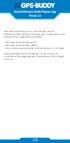 Quick Reference Guide Planner App Versie 2.0 Met deze handleiding kunt u aan de slag met de GPS-Buddy Planner app. Het enige dat u nodig heeft is een device met de volgende specificaties: - Minimale schermafmeting
Quick Reference Guide Planner App Versie 2.0 Met deze handleiding kunt u aan de slag met de GPS-Buddy Planner app. Het enige dat u nodig heeft is een device met de volgende specificaties: - Minimale schermafmeting
HANDLEIDING App voor ouders
 HANDLEIDING App voor ouders Gebruik van de app Jouw kinderopvangorganisatie heeft gekozen voor Konnect! De app en portaal van Konnect stellen ouders in staat om op de hoogte te blijven van de nieuwe ontwikkelingen
HANDLEIDING App voor ouders Gebruik van de app Jouw kinderopvangorganisatie heeft gekozen voor Konnect! De app en portaal van Konnect stellen ouders in staat om op de hoogte te blijven van de nieuwe ontwikkelingen
HANDLEIDING APP BURGERSCHOUW Versie juni 2015
 HANDLEIDING APP BURGERSCHOUW Versie juni 2015 Inhoud 1 Waarom schouwen? 2 De App downloaden 3 Inloggen en opstarten 4 De schouwroutes 5 Een locatie beoordelen 6 Resultaten bekijken Extra informatie Ter
HANDLEIDING APP BURGERSCHOUW Versie juni 2015 Inhoud 1 Waarom schouwen? 2 De App downloaden 3 Inloggen en opstarten 4 De schouwroutes 5 Een locatie beoordelen 6 Resultaten bekijken Extra informatie Ter
Smartphones. Ingebruikname (nieuw en na reset) Versie 1.0 June, elibom games Smartphones, Page 1
 Smartphones Ingebruikname (nieuw en na reset) Versie 1.0 June, 2017 elibom games Smartphones, Page 1 HUAWEI Y6 Compact II Ingebruikname na uitpakken: Achterkant afnemen SD kaart wordt niet meegeleverd,
Smartphones Ingebruikname (nieuw en na reset) Versie 1.0 June, 2017 elibom games Smartphones, Page 1 HUAWEI Y6 Compact II Ingebruikname na uitpakken: Achterkant afnemen SD kaart wordt niet meegeleverd,
Handleiding Chipolo en Chipolo Card
 www.metjemobiel.nl Handleiding Chipolo en Chipolo Card Installatie De screenshots of toestemming tot bepaalde onderdelen kunnen afwijken voor Android en ios. 1. Zoek de Chipolo app 3. Lees de informatie
www.metjemobiel.nl Handleiding Chipolo en Chipolo Card Installatie De screenshots of toestemming tot bepaalde onderdelen kunnen afwijken voor Android en ios. 1. Zoek de Chipolo app 3. Lees de informatie
SP-1101W Quick Installation Guide
 SP-1101W Quick Installation Guide 06-2014 / v1.2 1 I. Productinformatie... 3 I-1. Inhoud van de verpakking... 3 I-2. Voorzijde... 3 I-3. LED-status... 4 I-4. Switch statusknop... 4 I-5. Productlabel...
SP-1101W Quick Installation Guide 06-2014 / v1.2 1 I. Productinformatie... 3 I-1. Inhoud van de verpakking... 3 I-2. Voorzijde... 3 I-3. LED-status... 4 I-4. Switch statusknop... 4 I-5. Productlabel...
Aan de slag. Deze snelgids is voor de ClickToPhone software versie 83 of hoger.
 Aan de slag Deze snelgids omschrijft hoe de ClickToPhone software moet worden geïnstalleerd, de Bluetooth hardware met de telefoon moet worden gekoppeld en hoe een gebruikersniveau moet worden gekozen.
Aan de slag Deze snelgids omschrijft hoe de ClickToPhone software moet worden geïnstalleerd, de Bluetooth hardware met de telefoon moet worden gekoppeld en hoe een gebruikersniveau moet worden gekozen.
Examenmode op de HP Prime
 HP Prime Graphing Calculator Examenmode op de HP Prime Meer over de HP Prime te weten komen: http://www.hp-prime.nl De Examenmode In deze bundel een beschrijving van de stappen die nodig zijn voor het
HP Prime Graphing Calculator Examenmode op de HP Prime Meer over de HP Prime te weten komen: http://www.hp-prime.nl De Examenmode In deze bundel een beschrijving van de stappen die nodig zijn voor het
